GPIO输入实验
在前两期的更新里,给大家介绍了STM32CubeMx的基础安装以及利用STM32CubeMx+MDK完成了GPIO输出实验(点亮一个LED灯),今天就给大家介绍GPIO输入实验—用USER按键来控制LD5的亮灭。
实验目的:掌握GPIO输入功能
实验现象:按下USER按键,LD5点亮,松开后熄灭
步骤:
1:首先查看原理图,在原理图上找到相对应的引脚,如下图所示。


2:打开STM32CubeMX新建工程。
3:选取芯片(STM32L071)。
4:引脚分配,PC14设置为输入模式(GPIO_Input),PC15设置为输出模式(GPIO_Output),其实就是根据输入电平的高、低来输出高、低电平。
5:点击Projiect Manager,将名称、储存路径、编程软件设置完成后,点击右上角的生成代码(GENERATE CODE)。
6:点击打开工程(Open Project)。

7:程序补充代码,如下图所示



8:将Target中的Debug中的Use修改为CMSIS_DAP Debugger,再将setting中的Flsah Downlod中的Reset and Run勾选,然后点击ok。

9:最后将程序烧录。
-
原理图
+关注
关注
1308文章
6373浏览量
236465 -
led灯
+关注
关注
22文章
1593浏览量
108813 -
引脚
+关注
关注
16文章
1313浏览量
51377 -
GPIO
+关注
关注
16文章
1223浏览量
52758 -
stm32cubemx
+关注
关注
5文章
286浏览量
15384
发布评论请先 登录
相关推荐
STM32-GPIO详解
一文详解GPIO的输入配置
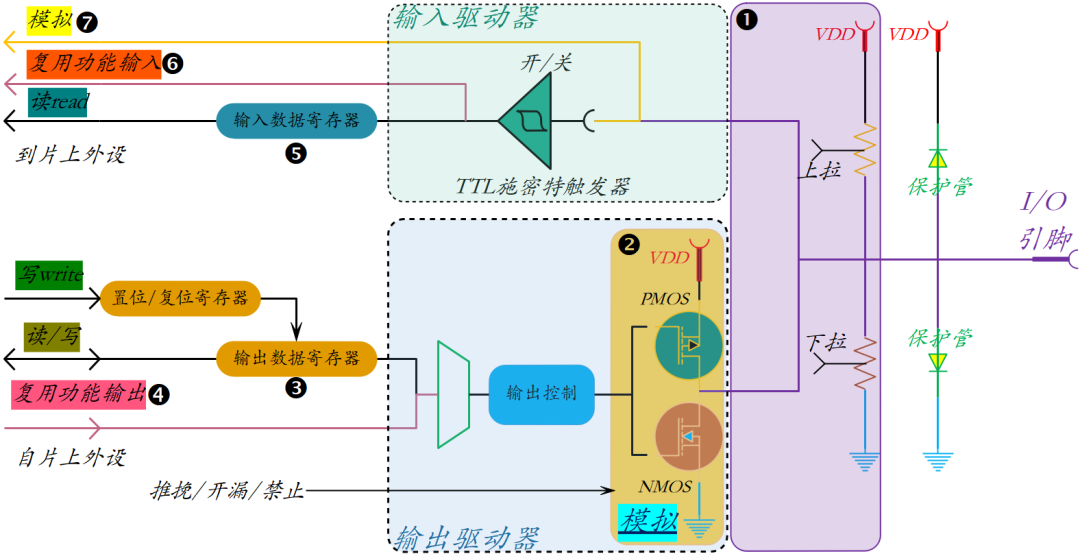
GPIO输入--按键
AVR单片机 实验一 单片机基本输入输出(GPIO)实验

STM32学习心得三:GPIO实验-基于库函数

GPIO通用输入输出

GPIO输入驱动实验-按键控制

第二章 stm32 cubemx GPIO输入输出实验以及proteus仿真

GPIO输入输出实验
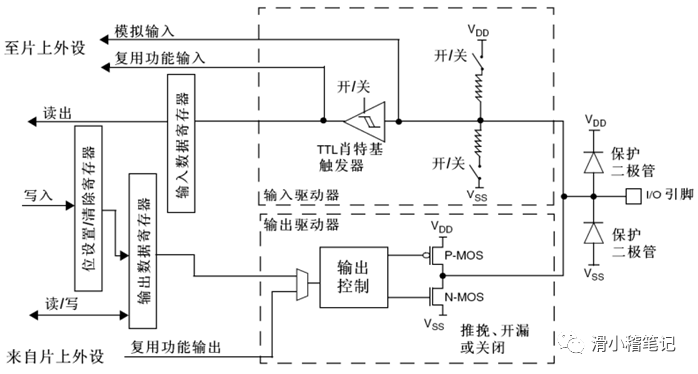




 详解GPIO输入实验
详解GPIO输入实验










评论